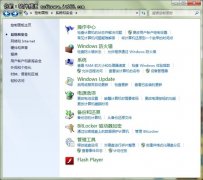上一篇文章讲的是:只需3步轻松搞定win7无线网络共享设置的方法;本篇主题是:灵活运用Windows 7系统画图工具
我们在Win 7系统的附件中可以找到这个画图工具,熟悉该工具的用户就会发现,在Windows 7电脑中它已经改头换面,引入了类似于新版Office的Ribbon风格界面,默认设置下并不显示菜单栏,所有功能按钮都分类集中在相应的功能组中.比如截取照片中的一部分,我们所需要的就是“图像”功能组中的“裁剪”按钮,不过在没有选择内容之前,这个按钮是灰色的不可用状态.
通过该工具进行截图操作非常简单,首先请单击“选择”按钮,默认是“矩形选择”的方式,当然你也可以从“选择”下拉菜单中选择“自由图形选择”.
当你用鼠标点选需要截取的部分图片时,即可看到“图像”功能组中的“裁剪”按钮已经变成可用状态.此时,单击剪裁按钮,可以看到所选择的内容已经被自动粘贴在新的画布中了,方便进行后续处理或是另存为一张图片.
Windows 7画图工具支持打开的图片格式各种各样,几乎所有常见图片格式都能“通吃”,完全不必担心格式不支持的问题.以上我们只是调用了一个截图功能,如果你想要进一步处理图片照片,其中还有很多丰富的功能可以选用.之所以很多电脑用户逐渐喜欢上Windows 7,并不仅仅是被它的透明桌面和绚丽外观所吸引,更重要的是,每当需要解决一些常见问题时,Windows 7操作系统总能轻松应对,极大地省去了大家寻找第三方工具软件的时间,同时,来自Windows 7中的工具非常容易上手,基本不需要专门学习拿来就能用。
最后说一句:觉得Win 7系统下的画图工具怎么样呢?如果觉得不错的花,您也用用看哦!可是,又没有安装Win 7系统,那咋办?安装一个呗。到这里下载Win 7系统:https://www.chinastor.cn/jishu/windows-7
声明: 此文观点不代表本站立场;转载须要保留原文链接;版权疑问请联系我们。